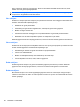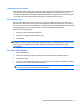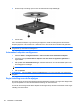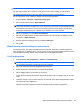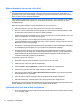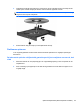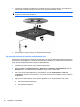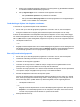HP ProBook Notebook Computer User's Guide - Windows 7
VOORZICHTIG: U kunt de regio-instelling van de dvd-drive slechts vijf keer wijzigen.
De vijfde regio-instelling die u selecteert, wordt de permanente regio-instelling van de dvd-drive.
Op het tabblad DVD-regio kunt u zien hoe vaak u de regio-instelling nog kunt wijzigen.
Ga als volgt te werk om de instelling te wijzigen met het besturingssysteem:
1. Selecteer Start > Computer > Systeemeigenschappen.
2. Klik in het linkerdeelvenster op Apparaatbeheer.
OPMERKING: Windows bevat de functie Gebruikersaccountbeheer om de beveiliging van de
computer te verbeteren. Mogelijk wordt om uw toestemming of wachtwoord gevraagd bij taken als
het installeren van software, het uitvoeren van hulpprogramma's of het wijzigen van Windows-
instellingen. Raadpleeg Help en ondersteuning in Windows voor meer informatie.
3. Klik op het plusteken (+) naast Dvd-/cd-romstations.
4. Klik met de rechtermuisknop op de dvd-drive waarvan u de regio-instelling wilt wijzigen en klik
vervolgens op Eigenschappen.
5. Breng de gewenste wijzigingen aan op het tabblad DVD-regio.
6. Klik op OK.
Waarschuwing met betrekking tot auteursrecht
Het illegaal kopiëren van auteursrechtelijk beschermd materiaal, waaronder computerprogramma's,
films, uitzendingen en geluidsopnamen, vormt op grond van het van toepassing zijnde auteursrecht een
strafrechtelijke overtreding. Gebruik deze computer niet voor dergelijke doeleinden.
Cd of dvd kopiëren
1. Selecteer Start > Alle programma's > ArcSoft > Creator Business.
OPMERKING: Als u ArcSoft voor het eerst gebruikt, moet u eerst de licentieovereenkomst voor
het programma accepteren voordat u dit proces kunt voltooien.
2. Klik in het rechterdeelvenster op Copy Disc (Schijf kopiëren).
3. Plaats de schijf die u wilt kopiëren in de optischeschijfeenheid.
4. Klik op Copy (Kopiëren) rechtsonder op het scherm.
Creator Business leest de bronschijf en kopieert de gegevens naar een tijdelijke map op de vaste
schijf.
5. Verwijder, wanneer u hier om wordt verzocht, de bronschijf uit de optischeschijfeenheid en plaats
een lege schijf in de schijfeenheid.
Nadat de informatie is gekopieerd, wordt de gemaakte schijf automatisch uitgeworpen.
Optischeschijfeenheid (alleen bepaalde modellen) 63